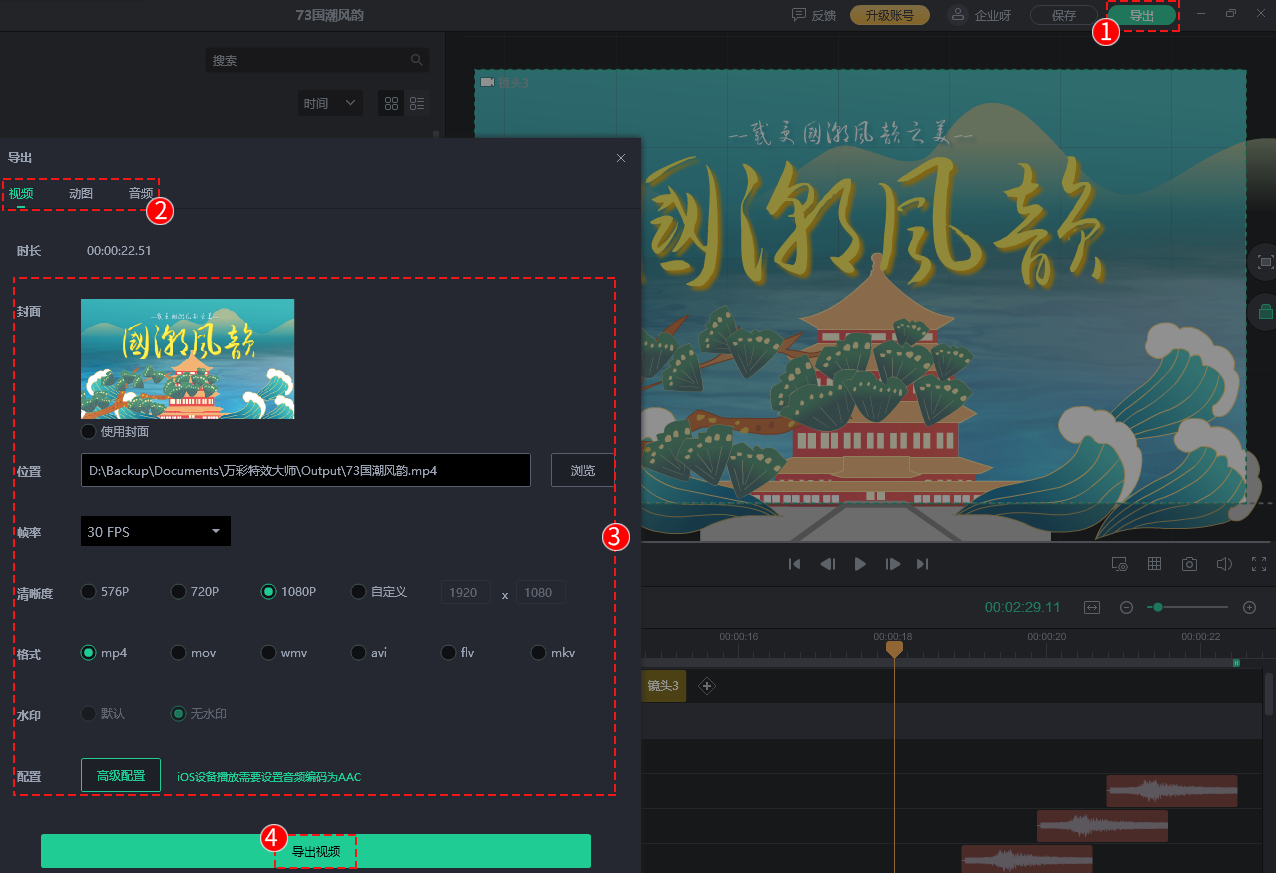万彩特效大师(VE)是一款集特效制作、视频剪辑及屏幕录制为一体的视频合成软件,专注于制作酷炫的视觉特效视频,比如片头特效、LOGO特效、动画特效、抖音特效、相册特效、短视频特效、宣传片特效等内容。软件内置海量特效素材,支持多轨道同时编辑实现特效及视频的组合拼接,快速合成酷炫震撼的特效视频大片。只需三步即可完成视频的录制剪辑、特效合成及输出。
第一步:工程的创建
在万彩特效大师中,创建工程的方式有四种:1.使用在线预设模板制作;2.打开已保存的本地项目继续编辑;3. 点击开始录制即可开始录制视频;4.点击任意尺寸创建新的空白项目。
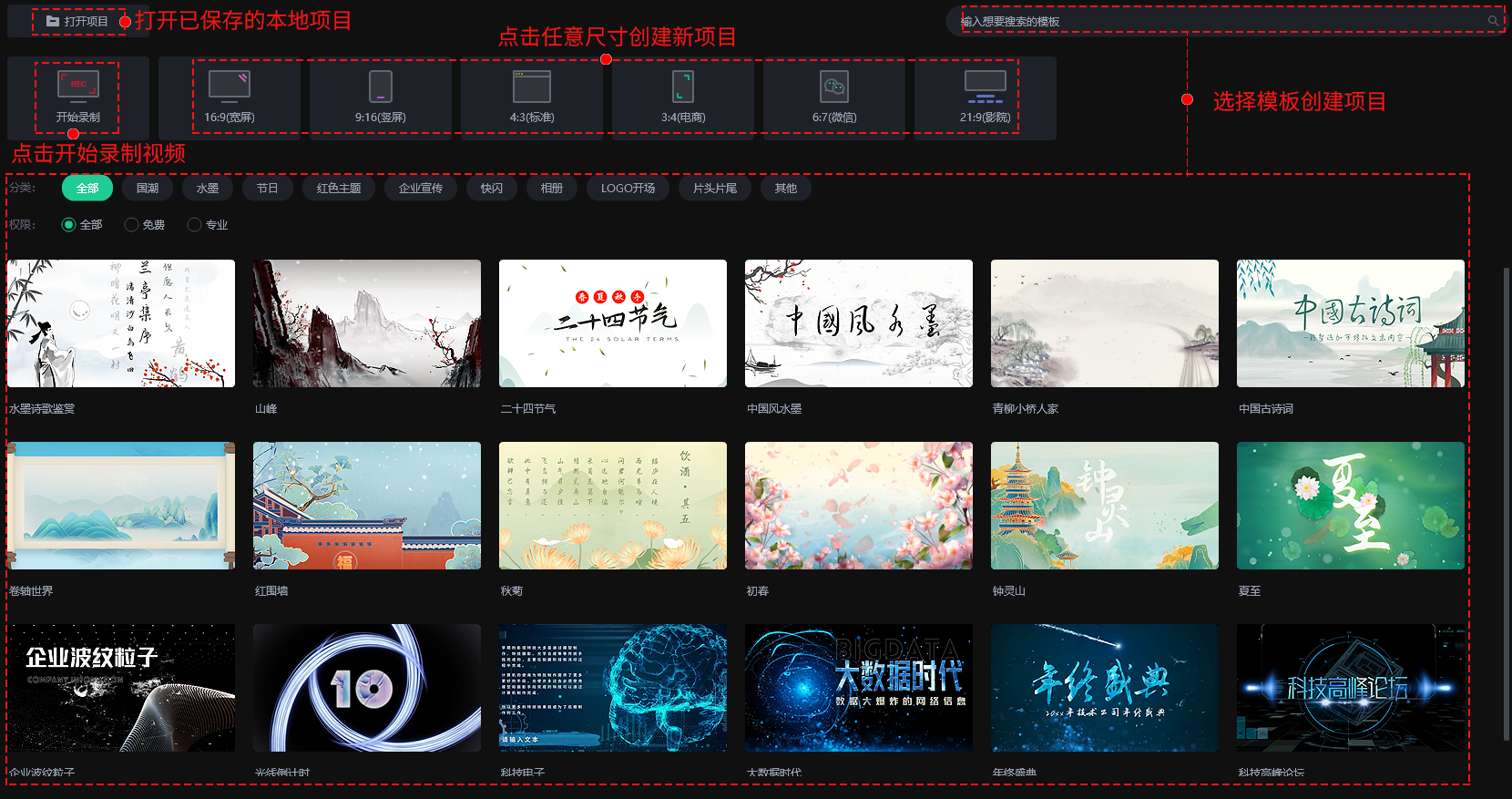
第二步:视频剪辑与后期合成
万彩特效大师是一款专业的视频剪辑、后期合成工具,支持对添加的视频进行分割、截取、裁剪、复制、删除、倍速、音量、音视频分离等操作,自由组合拼接多个视频。还可以使用内置的资源组件包括视频、音频、文本、字幕、背景、特效、素材库、注释、特效、角色、和语音合成等制作精美的视频,多轨道同时编辑,操作流畅无卡顿。
1. 视频剪辑
支持对添加或录制的视频进行剪辑和编辑,包括视频的截取、分割、裁剪、复制、删除、倍速设置、音量设置、音视频分离等,轻松制作专业的录屏/真人出镜/剪辑等混合类微课/短视频。
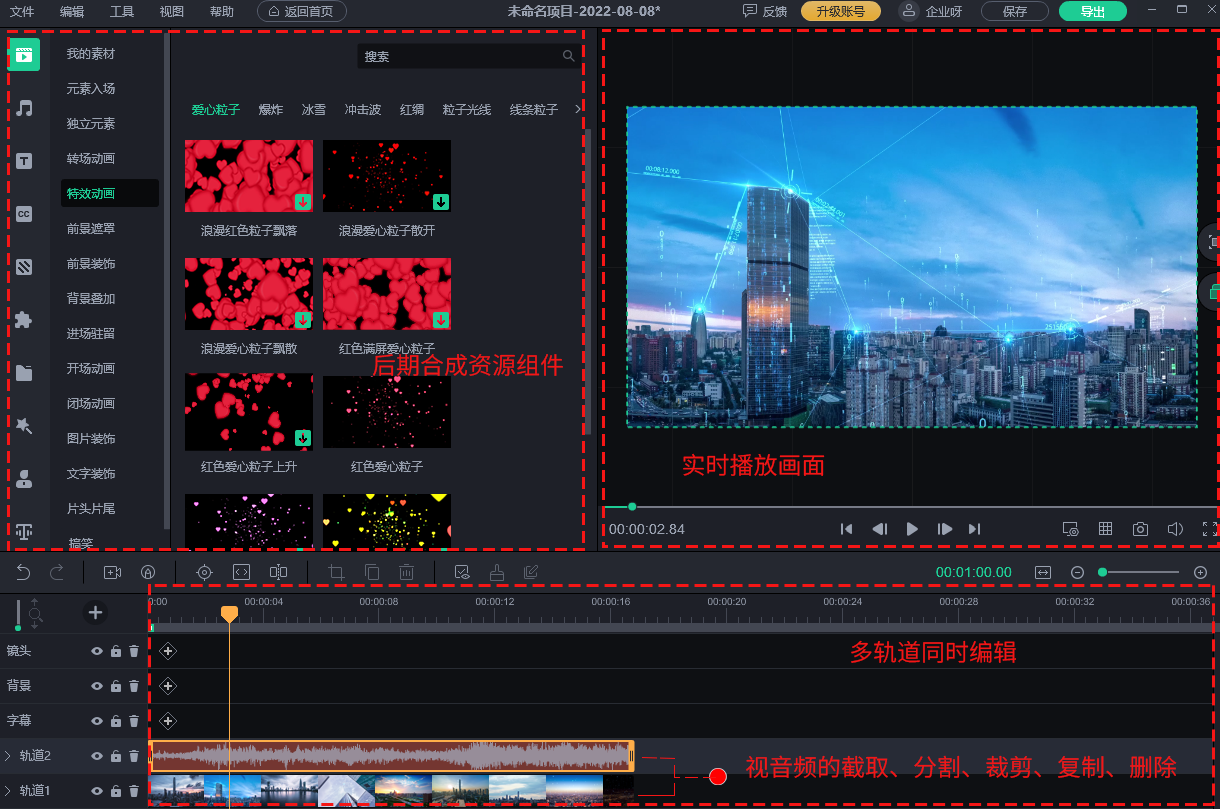
(1)视频截取:快速截取视频片段
在时间轴中选中添加的视频,然后点击【截取】按钮,可以通过左右两侧移动截取视频,也可以直接移动截取区域进行截取,最后点击“√”保存截取设置。若要剪切视频,直接选中裁剪出来的视频片段,单击鼠标右键选择剪切即可。
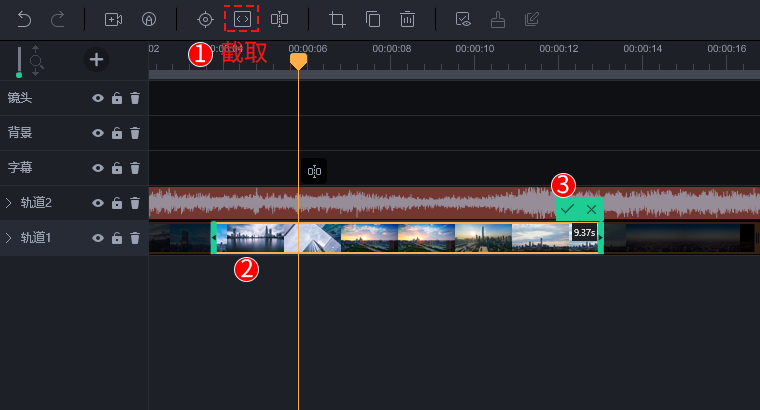
(2)视频分割:一键分割视频
鼠标单击选中添加的视频,把播放头移动至需要进行视频分割的时间点,点击时间轴上方【分割】按钮或通过播放头右侧【分割】按钮快速分割视频。
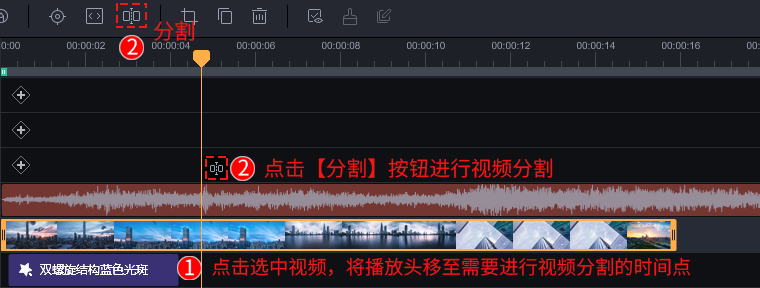
(3)裁剪视频:调整视频的比例
选中已添加的视频,然后点击时间轴上方【裁剪】按钮,在弹出的裁剪窗口中比例选项栏选择想要的修改的视频尺寸,将鼠标放置在裁剪比例框的任意一角进行拖动,最后点击【确定】即可。
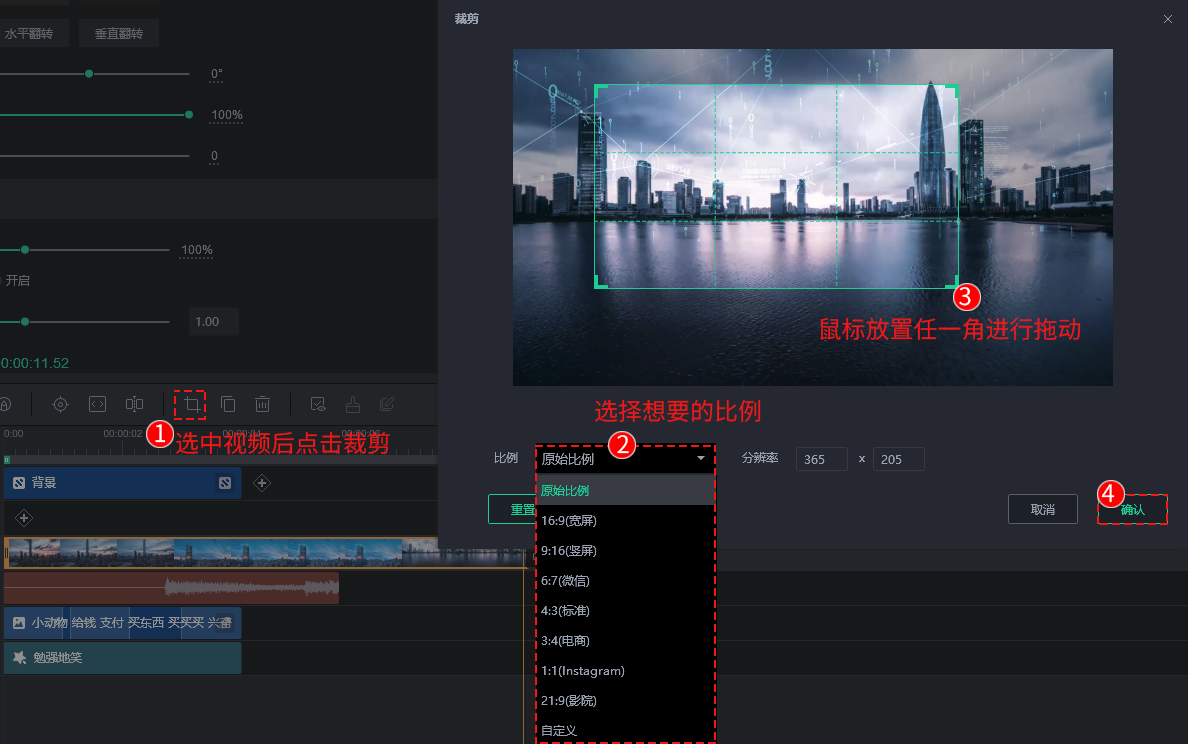
(4)视频倍速:实现任意倍数的视频加减速
选中添加的视频,鼠标右键【启动速度编辑】,通过拖拽视频滑块的长度实现任意倍速的视频加速/减速,视频倍速调整完毕后,鼠标右键【退出速度编辑】。
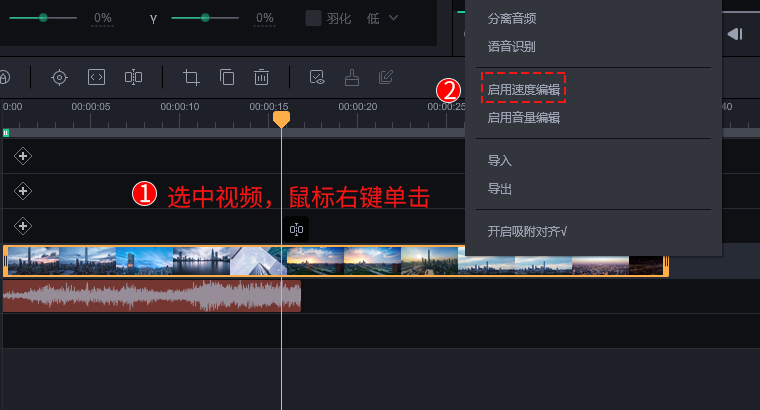
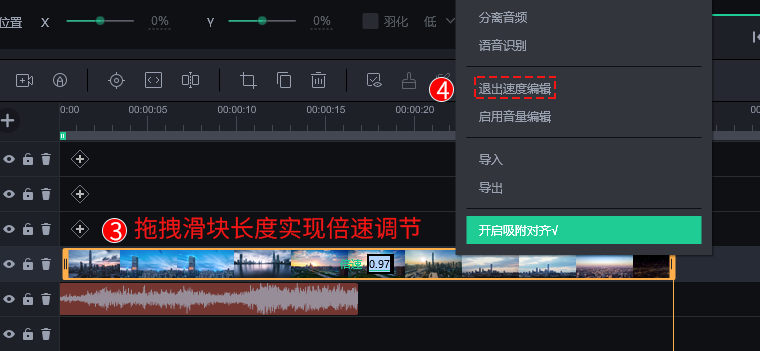
(5)视频音量:调节视频在不同时间点的音量大小,实现多种音效
选中添加的视频,鼠标右键【启动音量编辑】,右键单击视频滑块中任意一点,选择【添加控制点】,然后拖动控制点进行音量调节,视频音量调整完毕后,鼠标右键【退出音量编辑】。
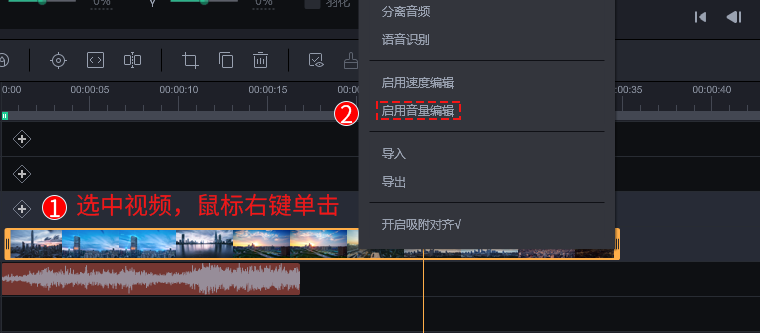
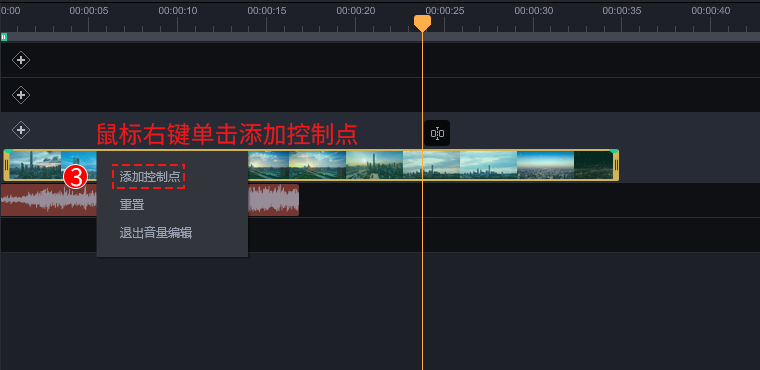
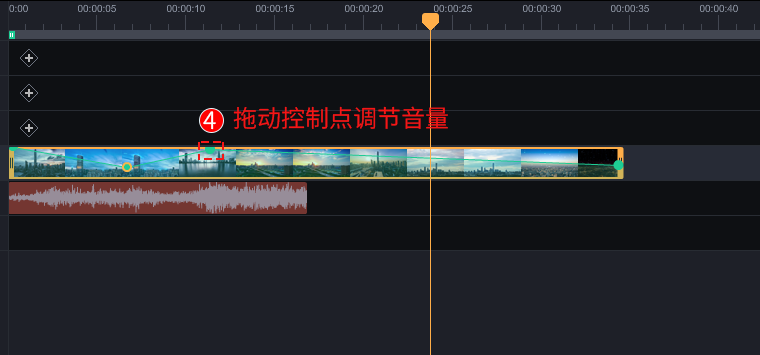
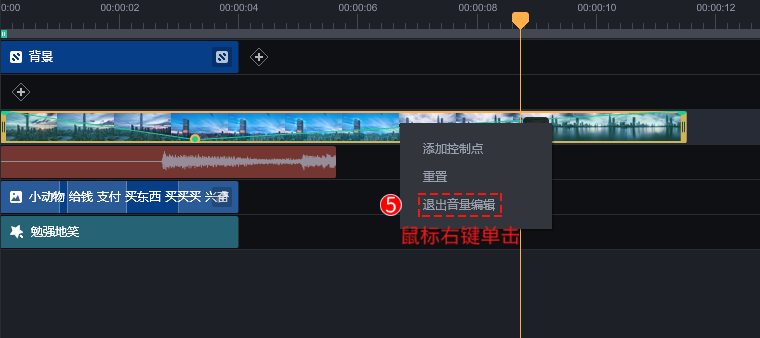
(6)分离音频:对视频中的音频进行分离,实现视频音频分开管理
选中添加的视频,鼠标右键单击选择分离音频即可。

2.后期编辑
万彩特效大师内置5000+优质视频特效素材、14种风格300+预设文字效果、2D/3D虚拟角色、上百款预设字幕样式、500+背景特效、8大分类素材库资源,持续更新,更有独立的特效生成器,自定义粒子设置,快速生成美轮美奂的粒子视觉大片。
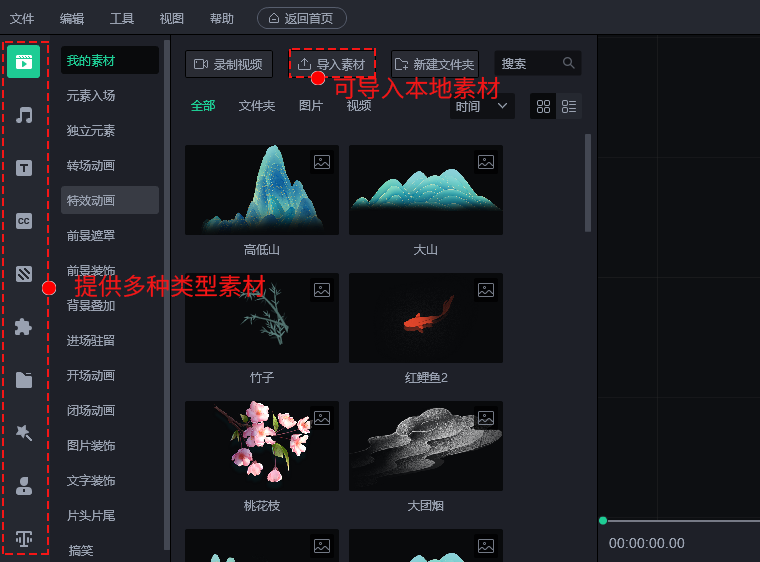
(1)视频特效资源:轻松打造炫酷特效大片
内置海量视频特效资源,包含特效文字、视频背景、动态蒙版等内容,点击下载即可添加。
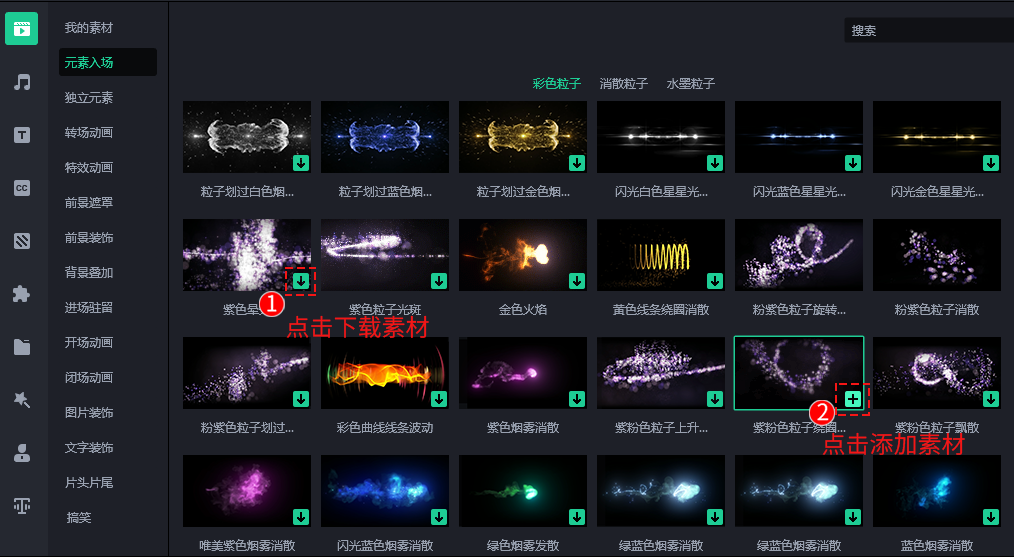
(2)动画效果:为素材添加进场/强调/退场动画效果,使视频画面变得灵活生动
在时间轴上点击选中已添加的素材滑块,在元素工具栏中点击【动画效果】,即可为素材添加进场动画、强调动画以及退场动画。
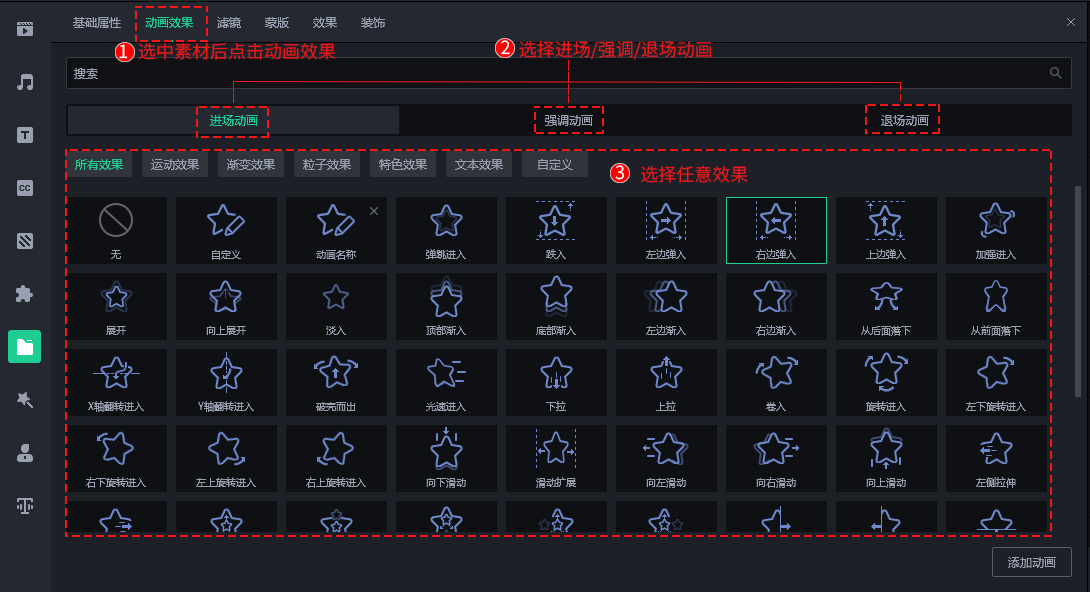
若内置资源中没有想要的动画效果,可以自定义多种动画效果。
在时间轴上选中已添加的素材滑块,在元素工具栏中点击【动画效果】,选择进场/强调/退场效果,点击【自定义】,在弹出窗口中可以调节多种动画效果,在调节的同时可在软件右上方视频合成区域实时预览动画效果。调整完毕后,点击【另存为】为动画效果命名,然后点击确定,即可使用。这里以自定义【进场效果】为例进行说明。
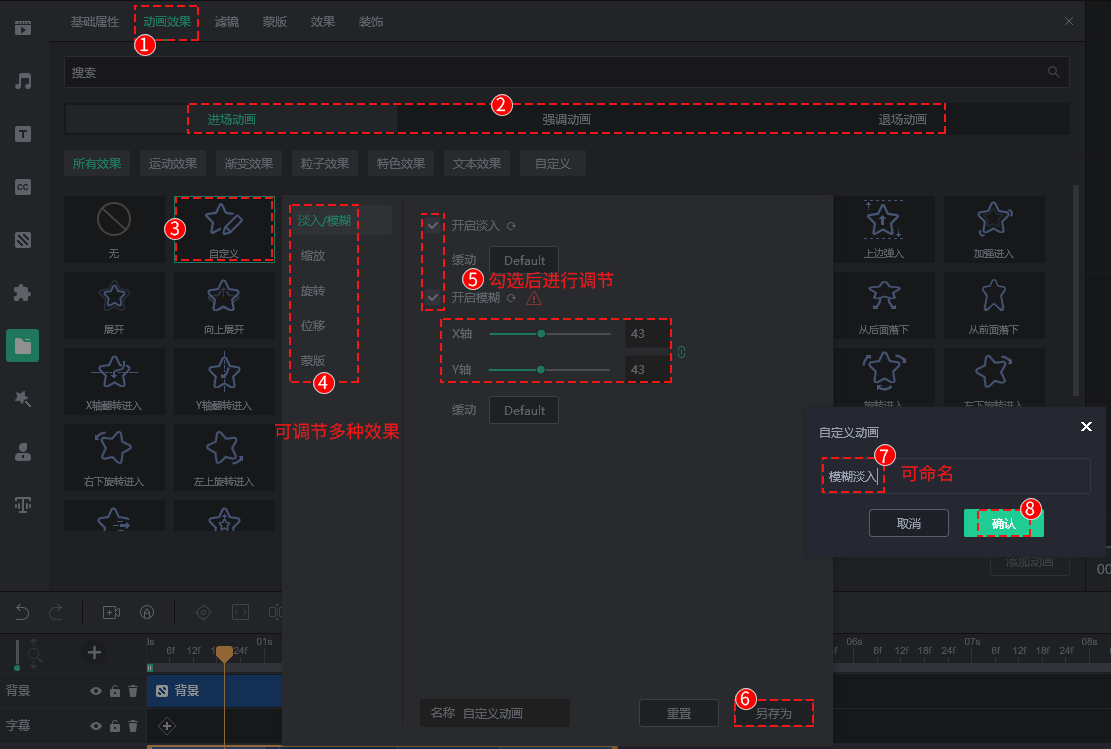
三、视频导出
视频编辑完毕后,点击【导出】按钮可以将当前视频编辑项目导出为视频、动图、音频格式。六种主流视频格式如mp4. mov. wmv.avi. flv. mkv. 及音频格式如mp3. wav. wma. ogg. ape. acc.可选,透明GIF动画一键发布。